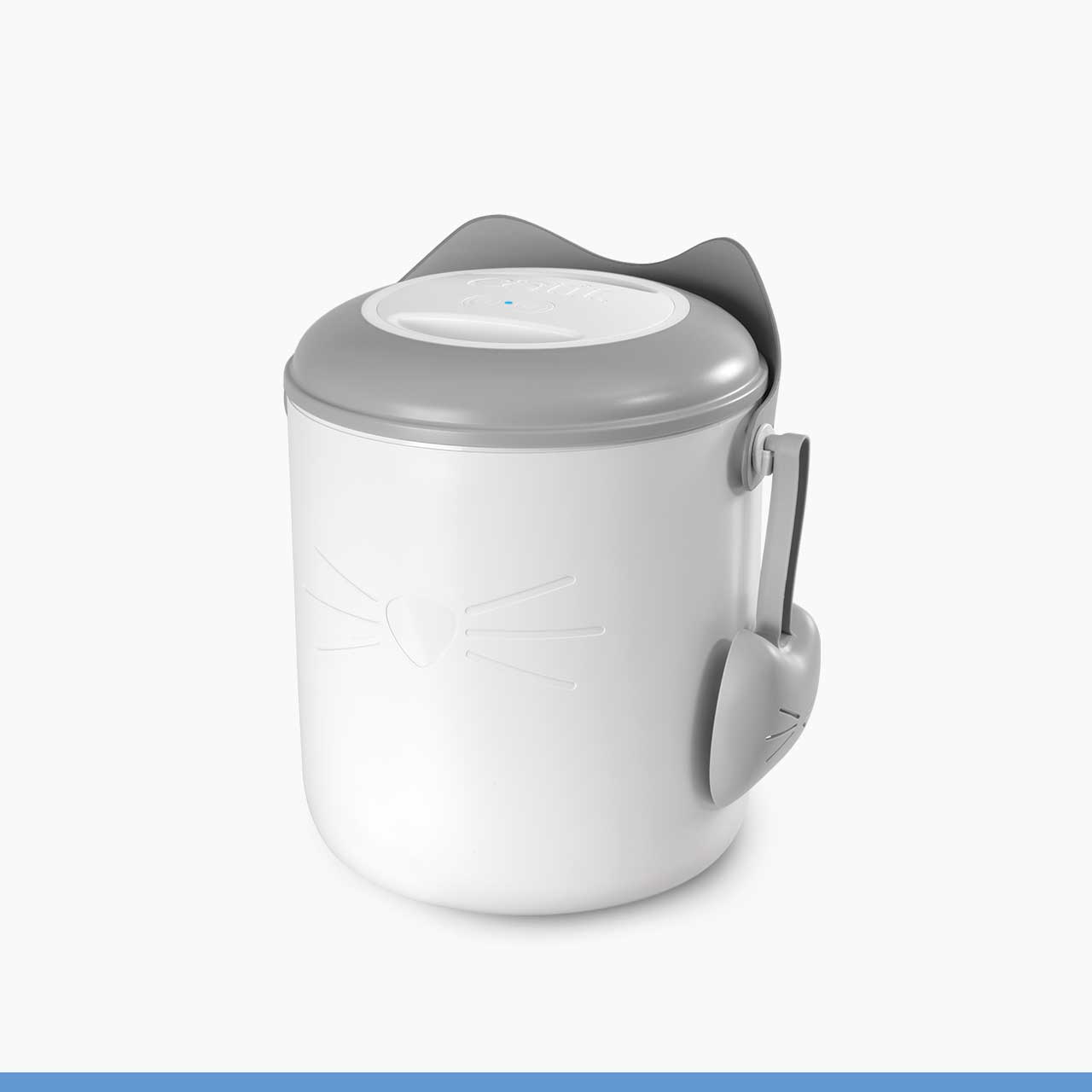Schritt 4 von 5 – Verbinden deines PIXI Smart-Trinkbrunnens mit der PIXI App
Und los geht’s!
Befolge alle unten aufgeführten Schritte für eine nahtlose Einrichtung, oder wähle einen bestimmten Schritt in der folgenden Liste aus und springe zu diesem Schritt.
4.1 Hinzufügen des PIXI Smart-Trinkbrunnens
4.2 Verbindung mit dem WiFi-Netzwerk
4.3 Wechseln in den AP-Modus
4.4 Gib deinem Gerät einen Namen
Bevor du fortfährst, stell bitte sicher, dass du deinen Catit PIXI Smart-Trinkbrunnen und die Catit PIXI App wie in den Schritten 1 bis 3 beschrieben aufgestellt hast.
Vorbereitungen
WICHTIG: Bevor du loslegst
Vergewissere dich, dass dein Smartphone mit deinem WiFi-Netzwerk verbunden ist. Wenn du 2 WiFi-Netzwerke zu Hause hast, eines mit 2,4 GHz und das andere mit 5 GHz, stell bitte sicher, dass du mit dem 2,4-GHz-Netzwerk verbunden bist!
Next, check the sticker at the bottom of the Catit PIXI Smart Fountain.
If it says xxxx
Make sure to turn on bluetooth in your smartphone settings.
Once you have done so, a pop-up will appear in the app. Here, tap „bind“ to start the connection process.
If you don’t get a pop-up, please close the PIXI app. Next, open the app. You should now get a pop-up.
If it says xxxx
Follow the steps below to connect your PIXI Smart Fountain to the PIXI app.
4.1 Füge dein(e) Gerät(e) hinzu
Um dein PIXI Smart-Gerät hinzuzufügen, drücke +. Stell bitte sicher, dass dein Telefon mit dem WiFi-Netzwerk deines Hauses verbunden ist.
Hinweis: Für eine reibungslose Verbindung empfehlen wir, dein Catit PIXI Smart-Gerät direkt neben dem WiFi-Router zu platzieren, während du es in der App hinzufügst. Achte darauf, dass das Gerät mit dem Stromnetz verbunden ist. Du kannst dein Catit PIXI Smart-Gerät natürlich an einem anderen Ort aufstellen, nachdem du die Verbindung hergestellt hast.
Du kannst deinen Catit PIXI Smart-Trinkbrunnen natürlich auch an einem anderen, günstigeren Ort aufstellen, sobald die Verbindung hergestellt ist.
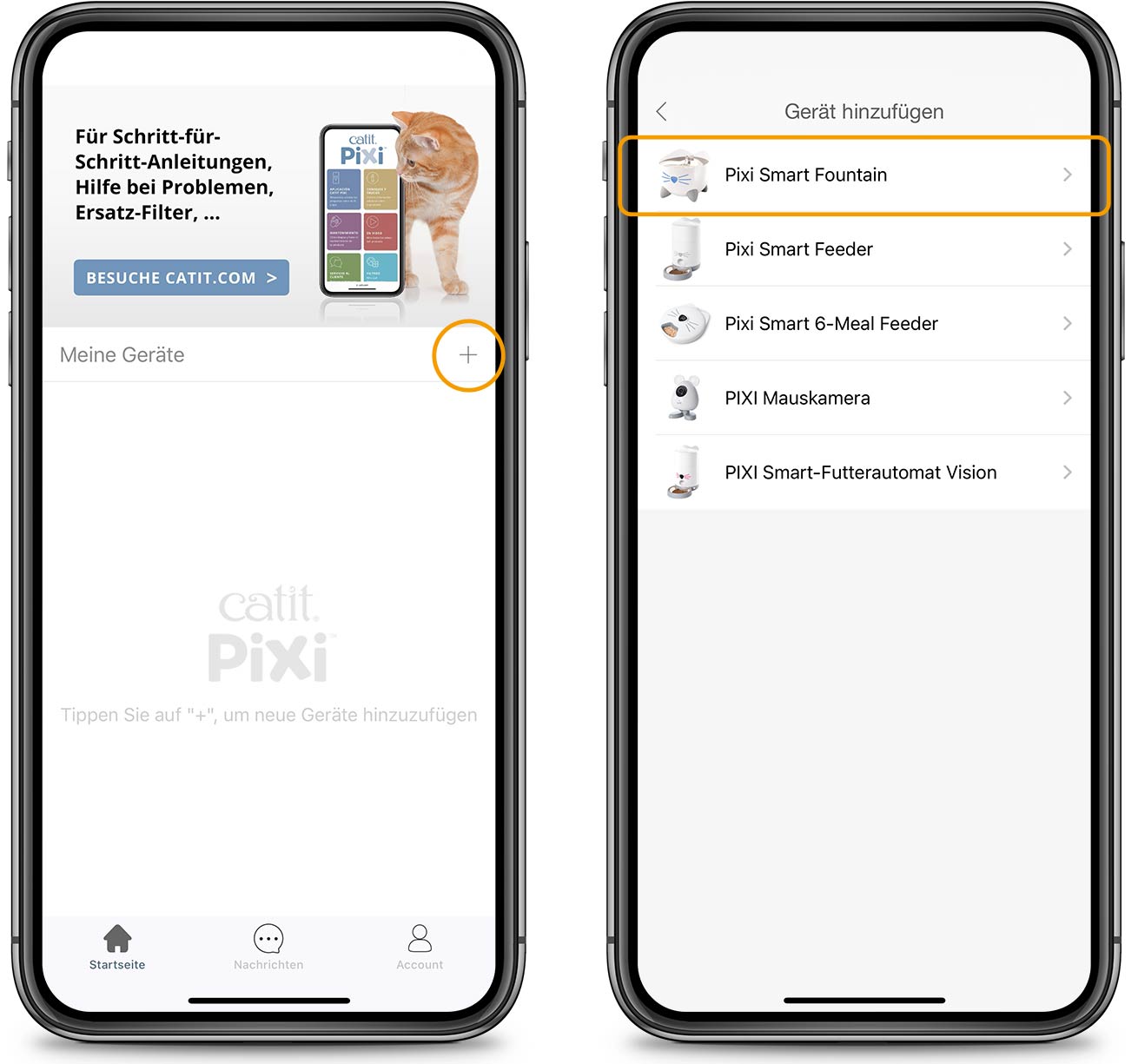
Wähle den PIXI Smart-Trinkbrunnen und tippe auf „Weiter“.
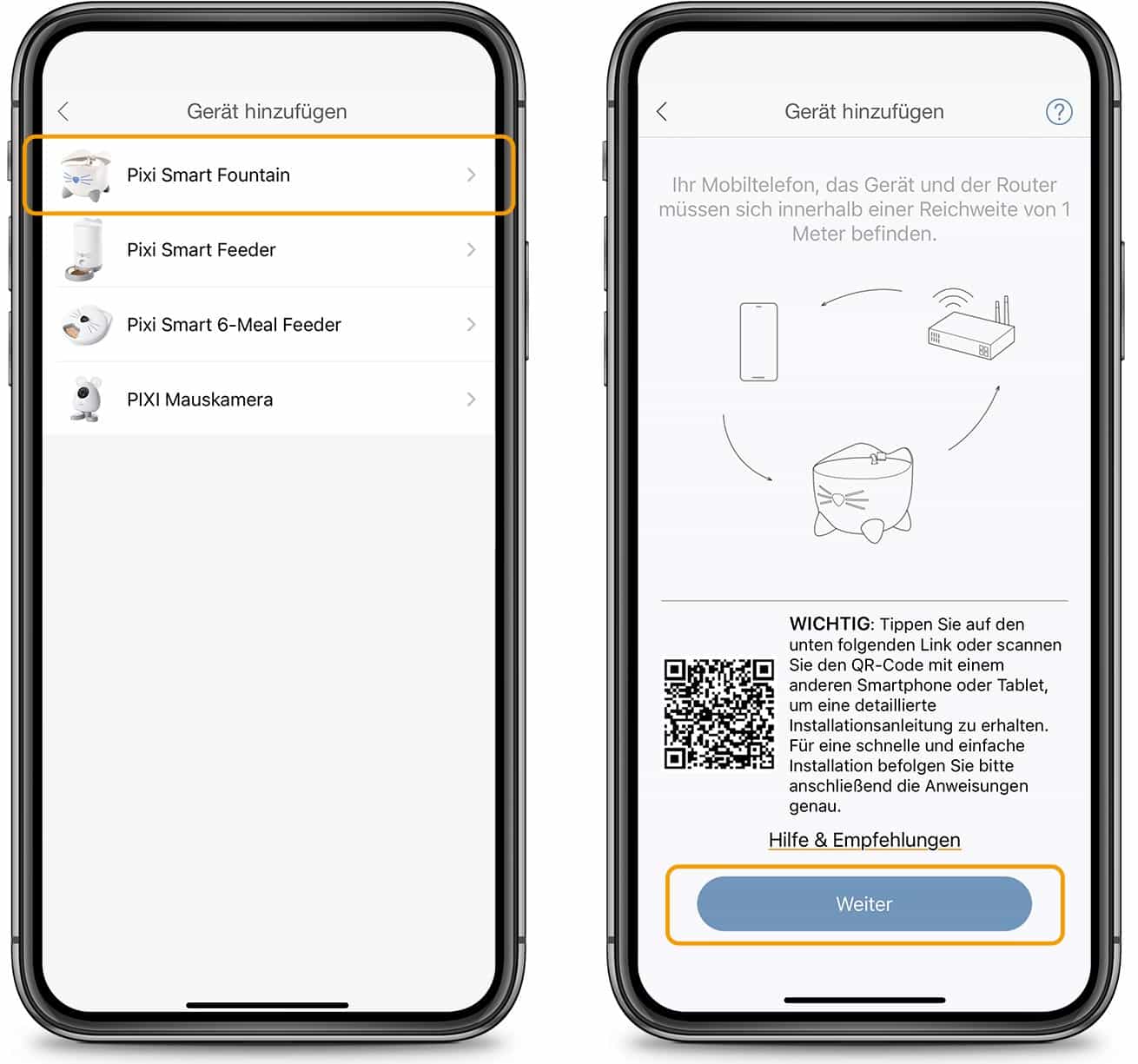
4.2 Verbindung mit dem WiFi-Netzwerk
An dieser Stelle fordert die App dich auf, eine Verbindung zu deinem WiFi-Netzwerk herzustellen. Falls du dies noch nicht getan hast, stell bitte die Verbindung mit dem 2,4-GHz-WiFi-Netzwerk her. Wenn du dabei Hilfe benötigst, lies bitte unsere Tipps zu der Verbindung mit deinem WLAN-Router.
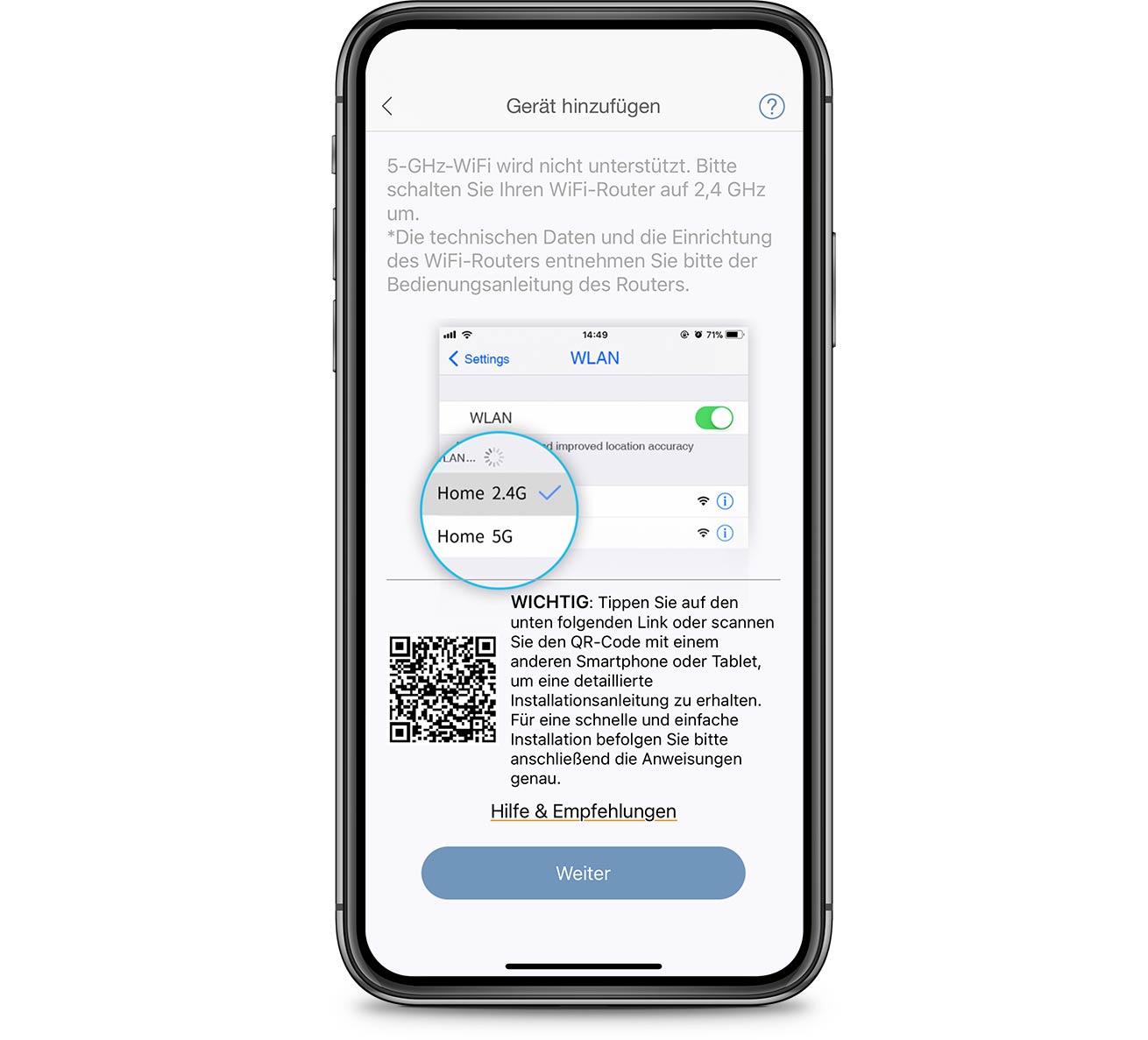
Um deinen Catit PIXI Smart-Trinkbrunnen mit der PIXI App verbinden zu können, muss der Catit PIXI Smart-Trinkbrunnen mit dem Stromnetz verbunden sein. Bitte prüfe, ob das weiße (oder blaue) LED-Licht an deinem Catit PIXI Smart-Trinkbrunnen schnell blinkt (3 Mal pro Sekunde). Wenn dies der Fall ist, tippe „Weiter“.
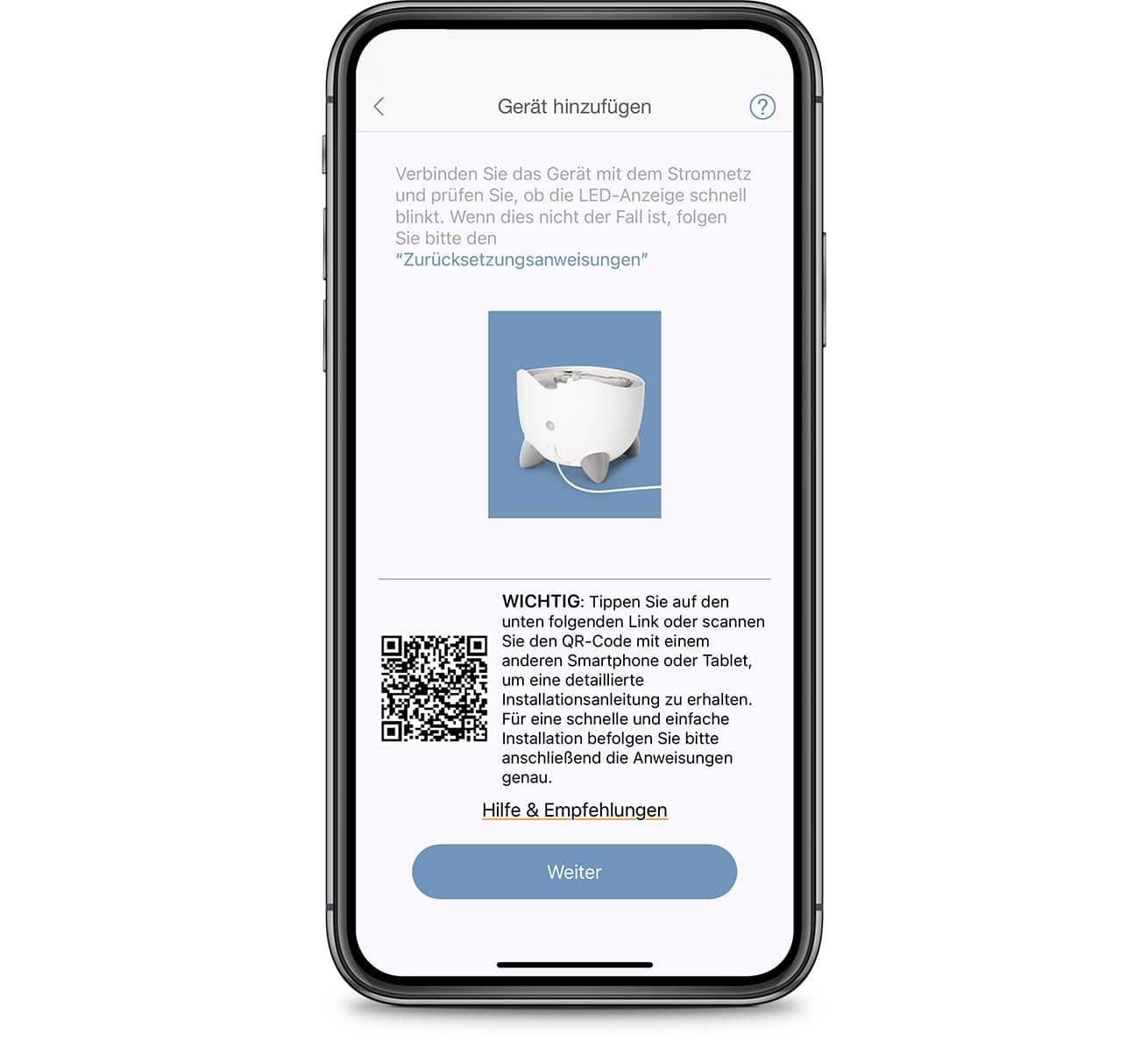

Wenn das Licht an dem Trinkbrunnen nicht schnell blinkt, halte den Knopf auf der Rückseite des Trinkbrunnens mindestens 5 Sekunden lang gedrückt.
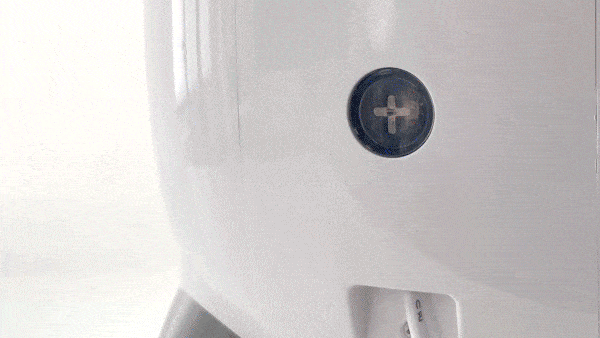
Sobald das Licht schnell blinkt, musst du der App die Erlaubnis erteilen, auf das lokale Netzwerk zuzugreifen. Geh dazu in die Einstellungen deines Smartphones, wähle die Catit PIXI App in der App-Liste und stell sicher, dass der Schieberegler „Lokales Netzwerk“ aktiviert ist. Geh dann in die Catit PIXI App zurück.
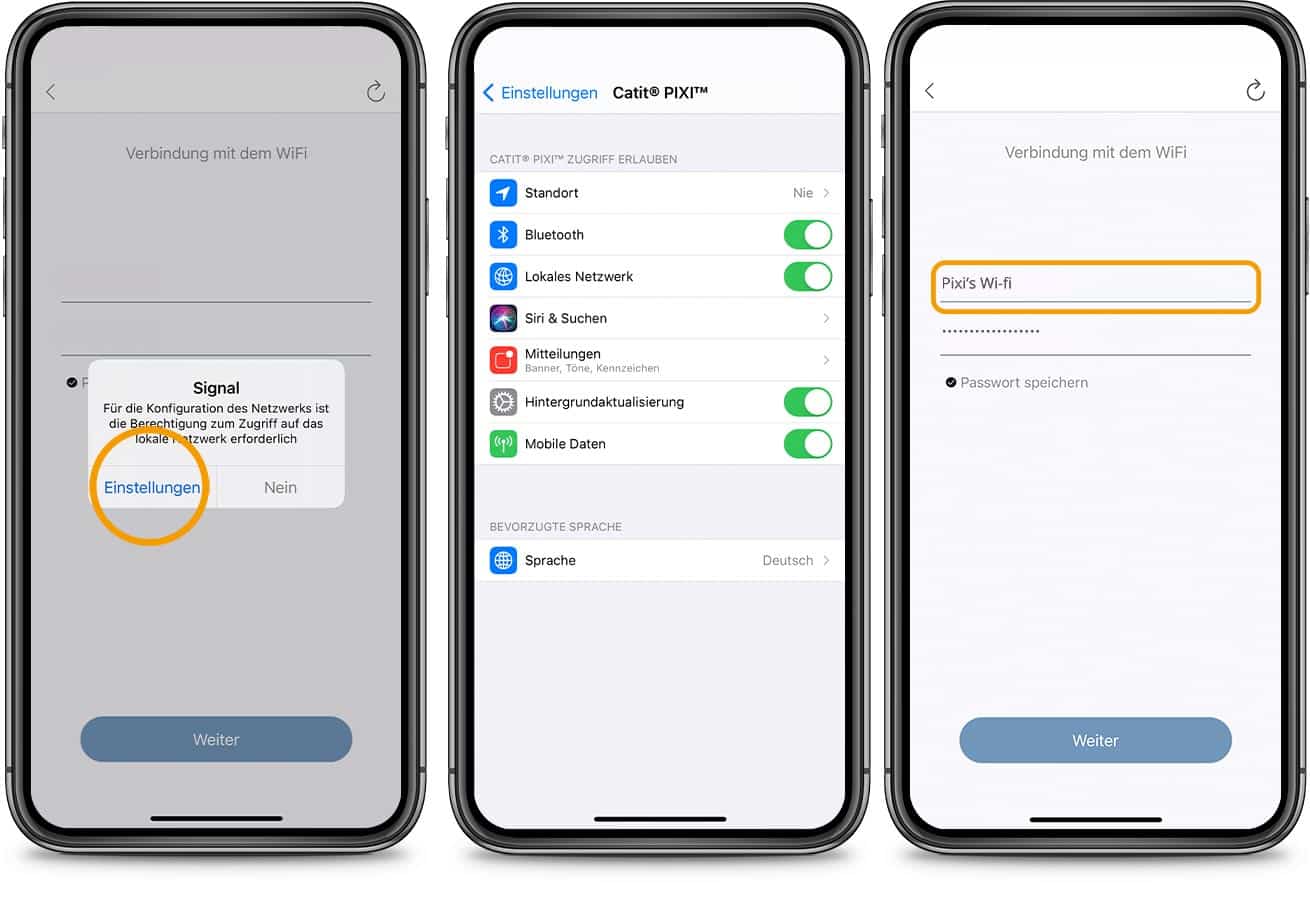
Hinweis: Für diesen Schritt musst du mit dem WiFi-Netzwerk deines Zuhauses verbunden sein. Wenn die Verbindung erfolgreich aufgebaut wurde, wird der WiFi-Name deines Zuhauses über dem Passwort angezeigt. Gib bitte das Passwort deines WiFi-Netzwerks ein. Wenn der richtige WiFi-Name nicht angezeigt wird, kehre zum vorherigen App-Display zurück und stelle in den WiFi-Einstellungen deines Telefons eine Verbindung zu deinem Heim-WiFi-Netzwerk her, bevor du diesen Schritt erneut versuchst.
Bitte warte, bis die App eine Verbindung mit deinem Catit PIXI Smart-Gerät hergestellt hat. Dies kann bis zu 3 Minuten dauern.
Hinweis: Wenn du den Verbindungsvorgang startest, erlischt die LED-Anzeige.
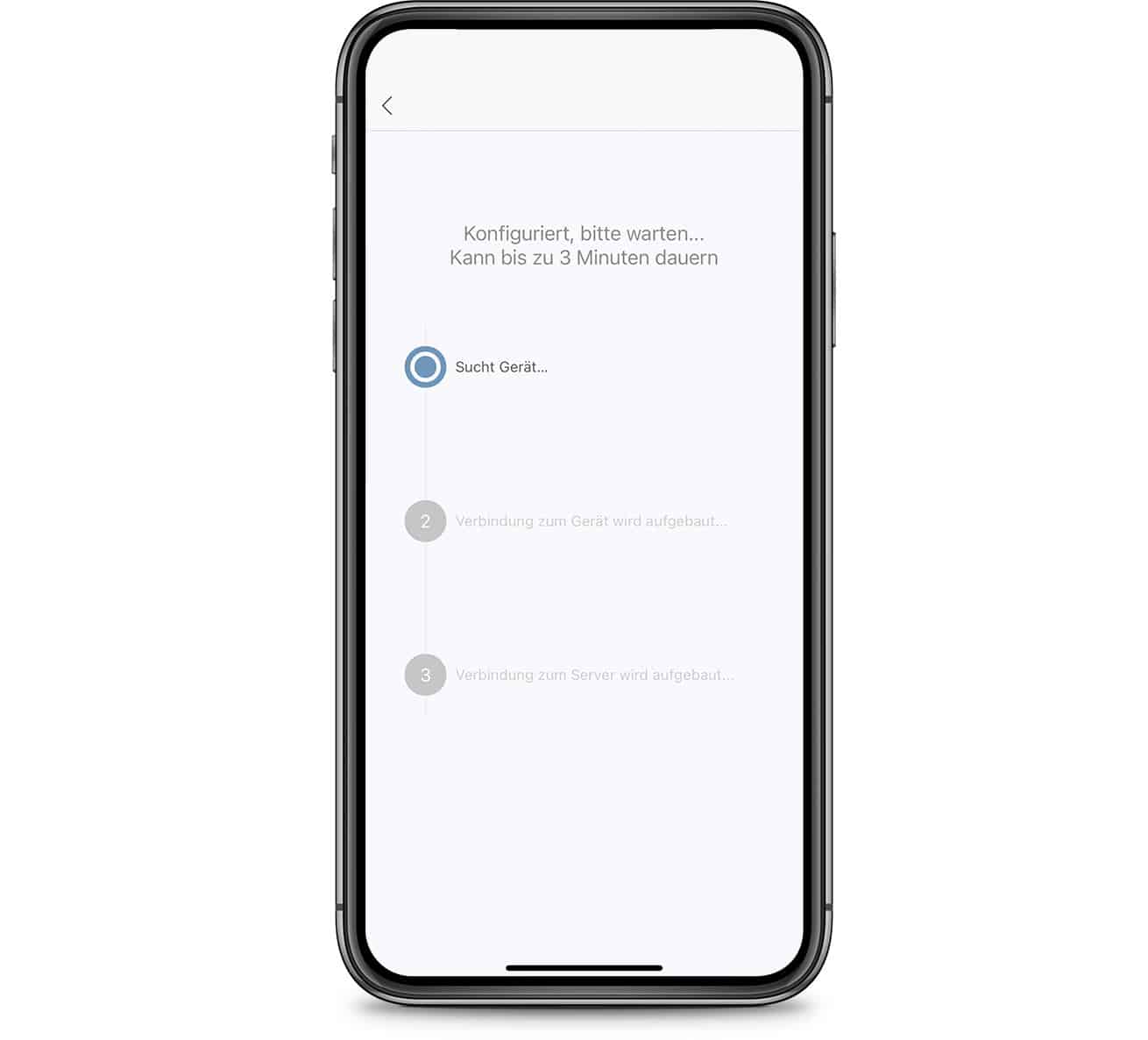
Sobald die Verbindung erfolgreich hergestellt wurde, beginnt die WiFi-LED an deinem Catit PIXI Smart-Trinkbrunnen kontinuierlich zu leuchten, anstatt zu blinken.
4.3 Die Verbindung konnte nicht hergestellt werden? Wechsle in den AP-Modus (LED blinkt langsam)
Wenn es dir nicht gelungen ist, deinen PIXI Smart-Trinkbrunnen mit der oben beschriebenen Methode mit der App zu verbinden, kannst du es entweder erneut versuchen oder die alternative Verbindungsmethode „AP-Modus“ verwenden.
Nachdem du auf den Knopf „AP-Modus“ gedrückt hast, halte den Knopf auf der Rückseite deines PIXI Smart-Trinkbrunnens mindestens 5 Sekunden lang gedrückt, oder bis du bemerkst, dass die LED-Anzeige langsam zu blinken beginnt.
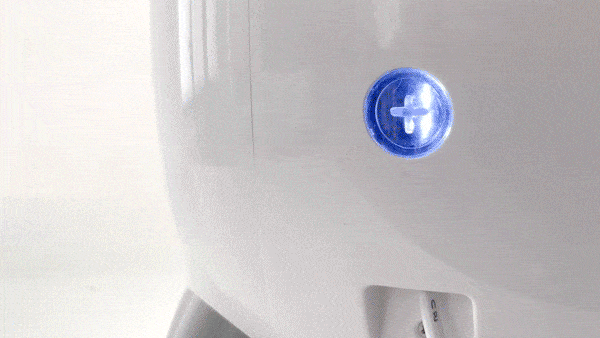
Sobald die WiFi-LED langsam blinkt, ist dein Gerät auf den AP-Modus eingestellt.
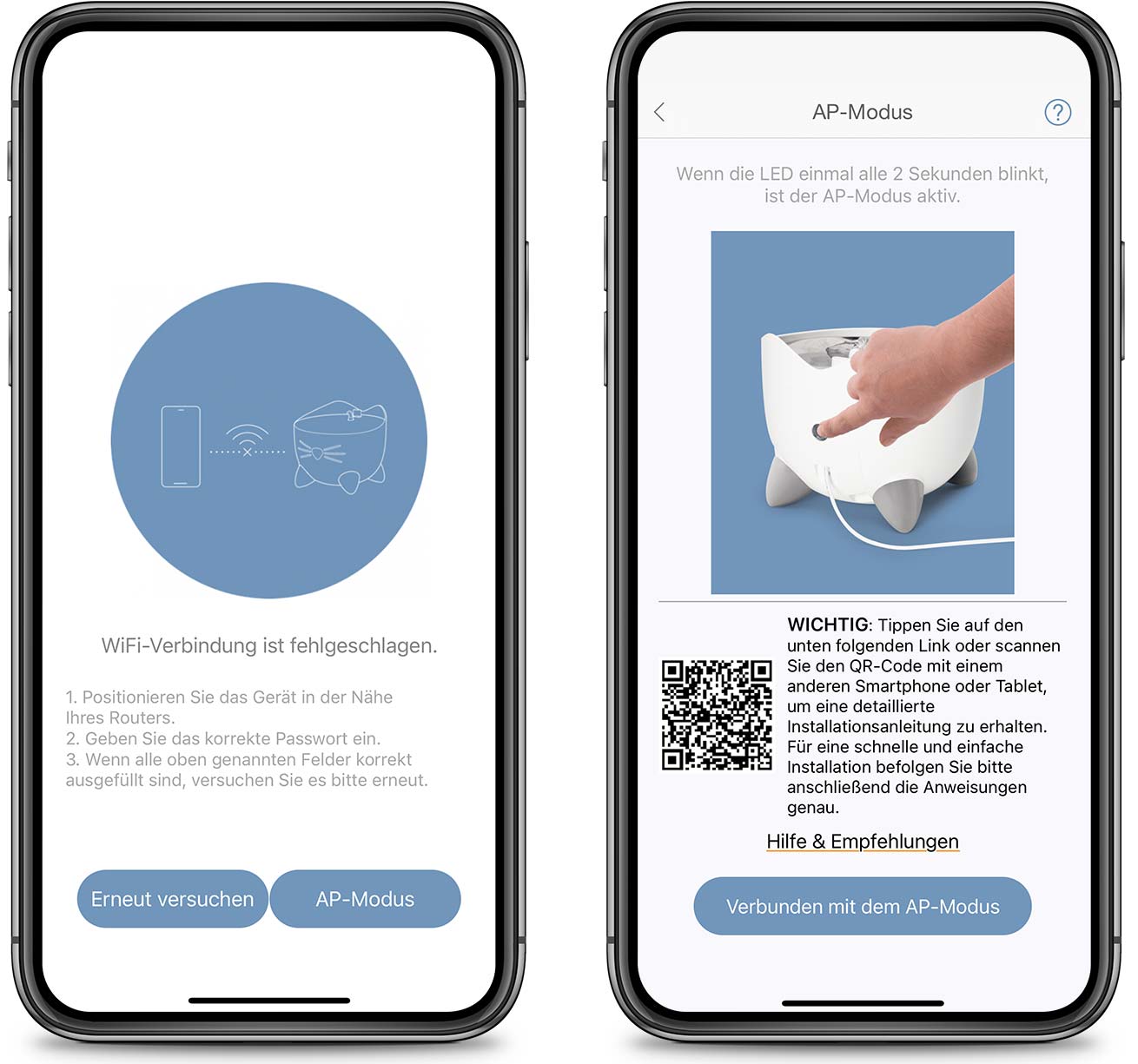
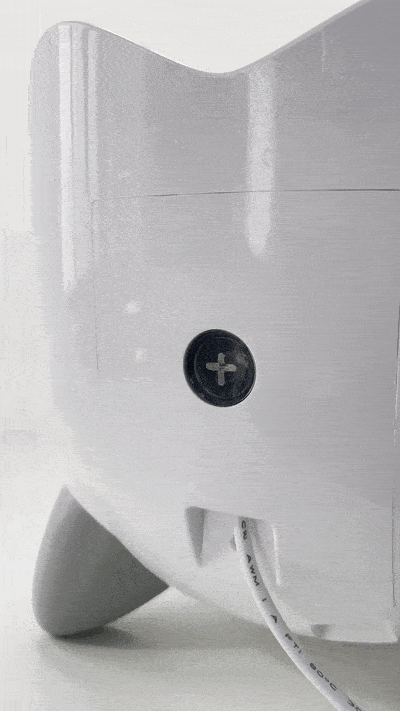
Wichtig: Vergewissere dich, dass dein Telefon für den AP-Modus immer noch mit deinem WiFi-Netzwerk verbunden ist. (An einem bestimmten Punkt wirst du aufgefordert, dich mit dem Smartlife-WiFi zu verbinden; aber bitte tu dies nur, wenn du in der App dazu aufgefordert wirst. Andernfalls wird die Verbindung fehlschlagen.)
Wenn der AP-Modus aktiviert ist, geh in die WiFi-Einstellungen deines Smartphones und verbinde dich mit dem ‚Smartxxxx‘ WiFi-Netzwerk.
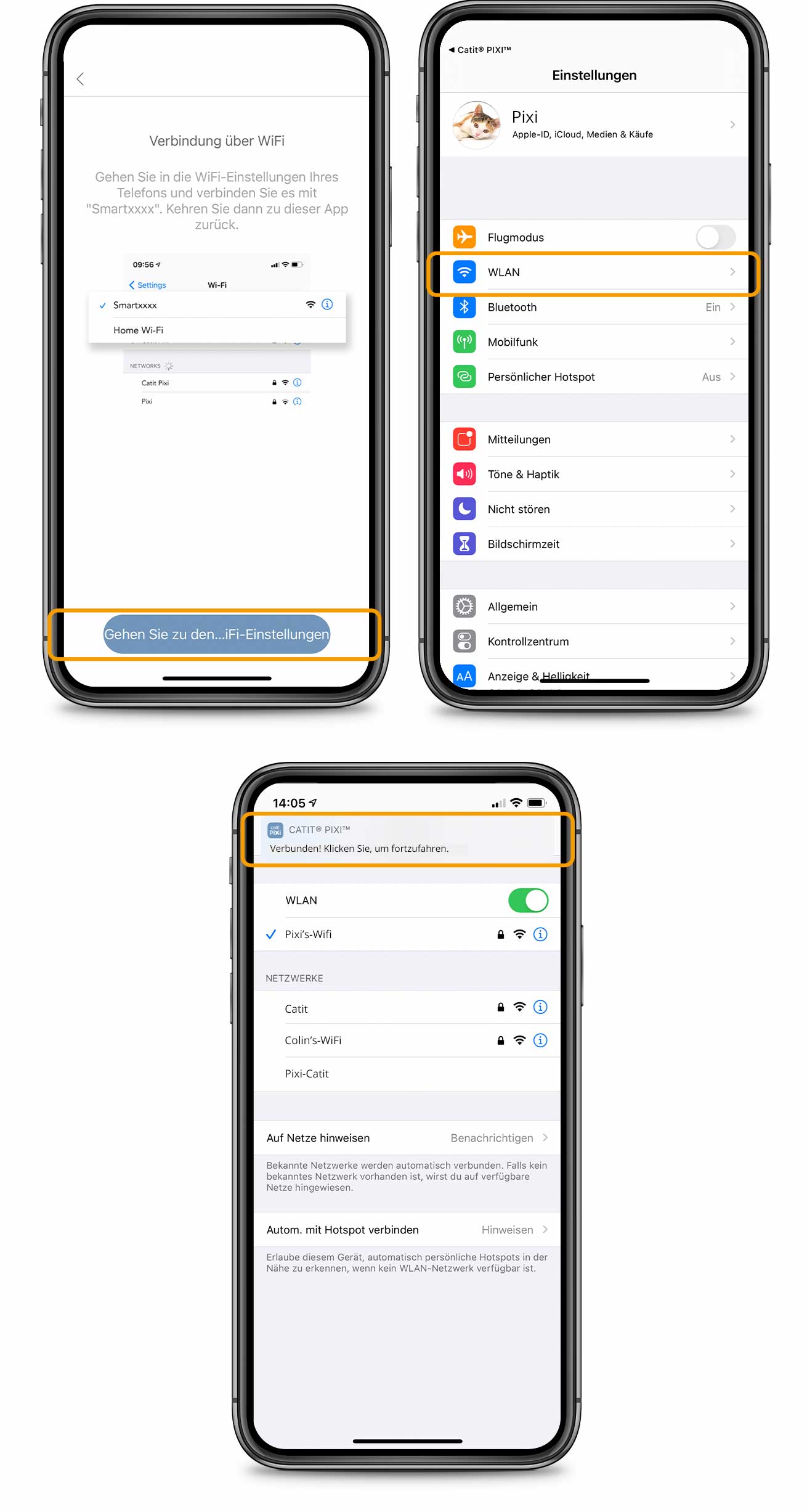
Die Verbindung kann bis zu 3 Minuten dauern
LED-Licht aus: Verbindung wird hergestellt
LED-Licht leuchtet konstant: Verbindung hergestellt!
Wenn du die Benachrichtigungen in der PIXI App aktiviert hast, erhältst du eine Benachrichtigung, wenn dein Trinkbrunnen erfolgreich in der App hinzugefügt wurde. Tippe auf die Benachrichtigung, um zur App zurückzukehren. Bitte warte nicht zu lange, um zurückzukehren, da sonst die Verbindung wieder unterbrochen werden könnte.
Wenn keine Benachrichtigung angezeigt wird, prüfe bitte, ob das blaue Häkchen erscheint. Wenn du das blaue Häkchen neben dem „SmartLife“-Netzwerk siehst, ist die Verbindung erfolgreich hergestellt worden. Warte jetzt nicht zu lange; kehre zu deiner PIXI App zurück, um den Vorgang abzuschließen!
4.4 Gib deinem PIXI Smart-Trinkbrunnen einen Namen
Du kannst wählen, wie du dein Catit PIXI Smart-Gerät benennen möchtest.
Tipp: Verwende einen eindeutigen, individuellen Namen für jedes Gerät, wenn du mehrere Produkte über die App steuern möchtest.
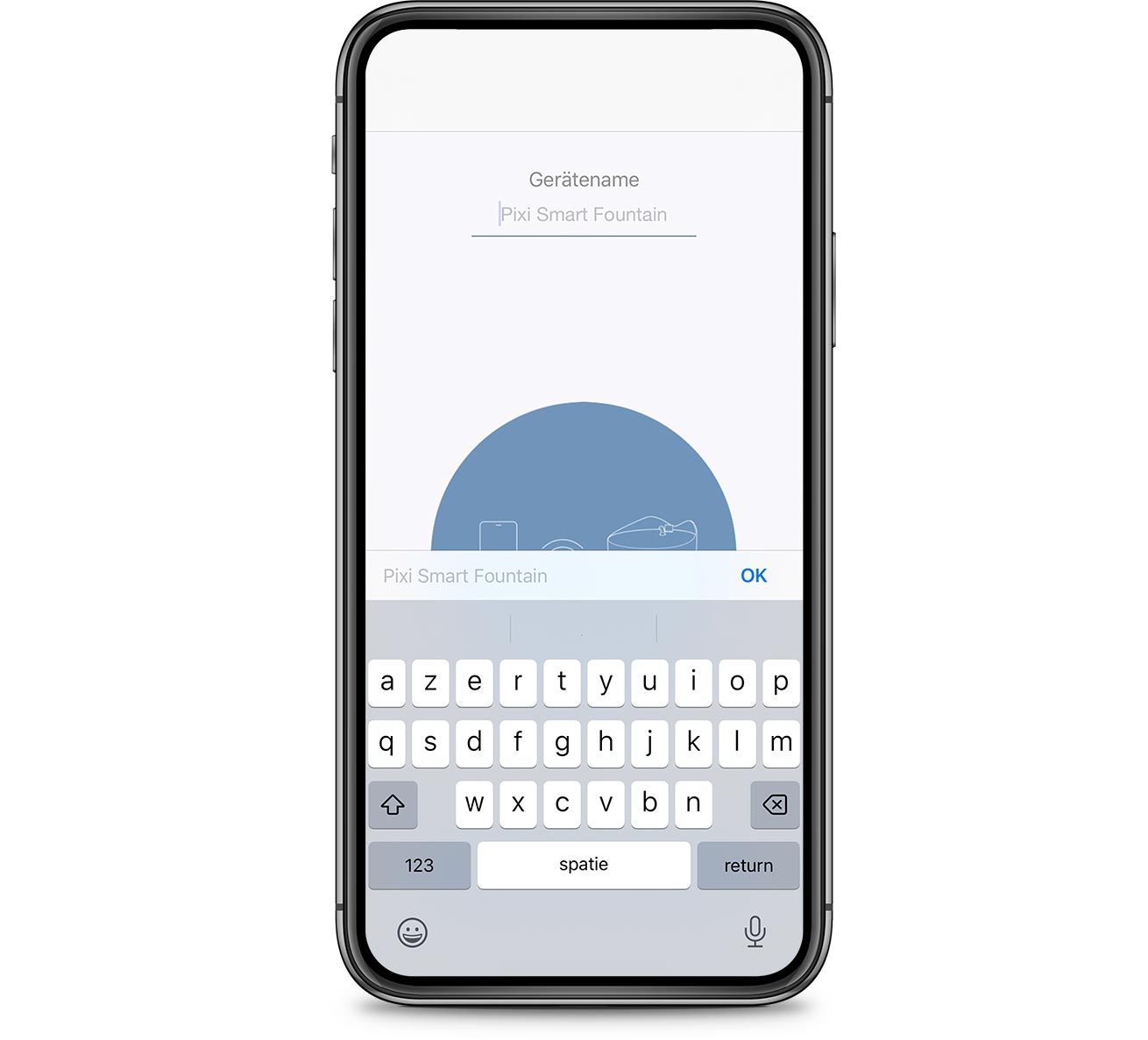
Schritt 4 ist abgeschlossen – Du hast es geschafft!
Jetzt, da du den PIXI Smart-Trinkbrunnen zu der PIXI App hinzugefügt hast, ist er einsatzbereit! Der PIXI Smart-Trinkbrunnen hat viele tolle Funktionen. Erfahre alles über diese Besonderheiten in dem Catit PIXI Smart-Trinkbrunnen App-Walkthrough.
Du kannst auch zu der Rubrik Hilfe & Empfehlungen zu dem PIXI Smart-Trinkbrunnen oder zu der Seite PIXI – Erste Schritte zurückkehren, um einen vollständigen Überblick über die nächsten Schritte zu erhalten.